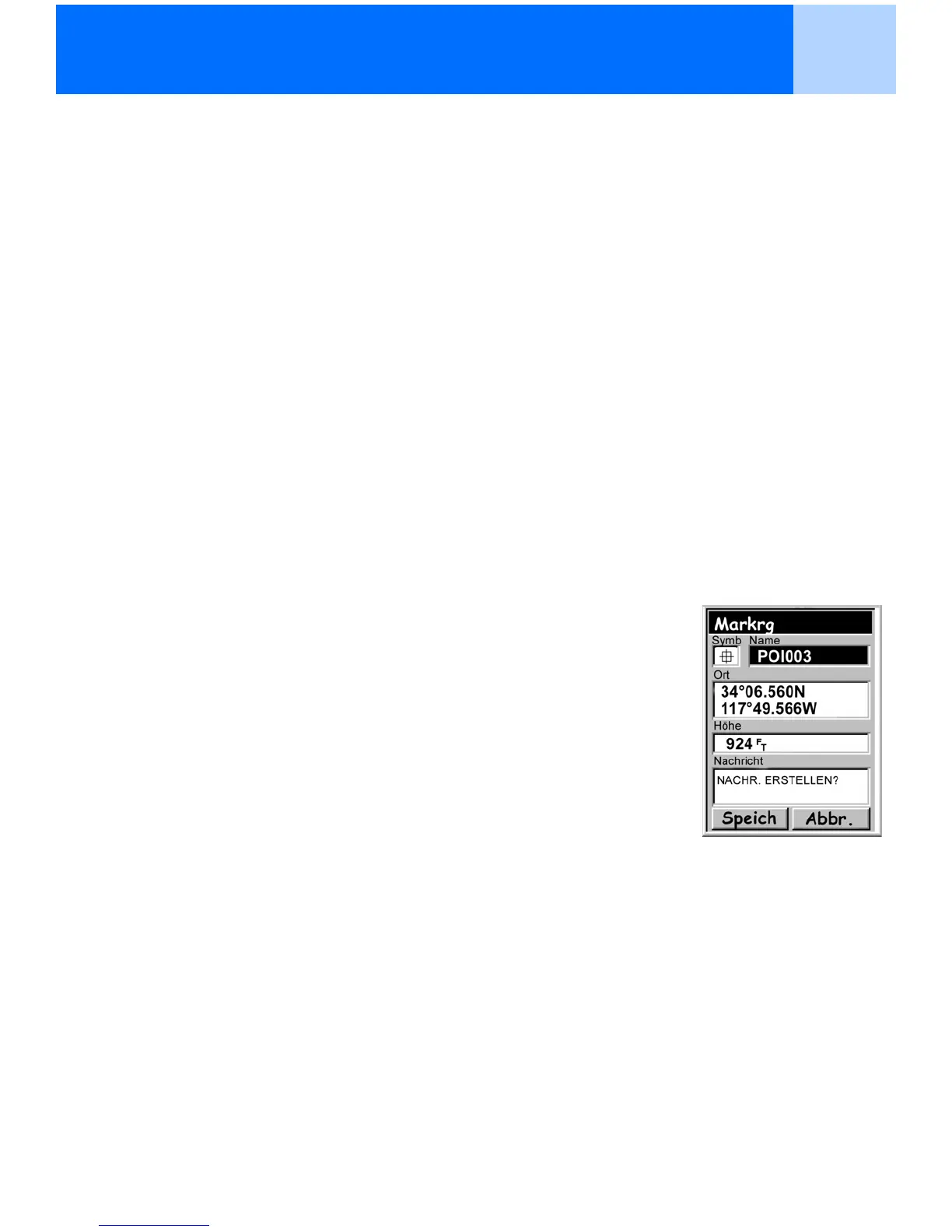Sonderziele 29
Sonderziele für andere Orte als Ihre aktuelle Position markieren
Hin und wieder möchten Sie vielleicht eine Position speichern, die nicht Ihrer aktuellen Position
entspricht. Der eXplorist bietet Ihnen zwei Methoden, um dies zu tun. Sie können die
Koordinaten Ihrer aktuellen Position ändern oder den Cursormodus des Kartenbildschirms
verwenden, um auf den Ort zu zeigen, den Sie markieren möchten.
Eine Position durch Eingabe von Koordinaten markieren
Diese Methode zum Markieren einer Position wird normalerweise angewandt, wenn Sie die
Koordinaten der Position von einer Karte erhalten haben. Vielleicht haben Sie die Koordinaten
auch von einem Freund erhalten und wollen dieses Sonderziel in der Datenbank Ihres eXplorist
abspeichern.
Vergewissern Sie sich zuallererst, dass Ihr eXplorist auf das gleiche Koordinatensystem
eingestellt ist wie die Koordinaten, die Sie eingeben möchten. Ist dies nicht der Fall,
so gehen Sie zu Präferenzen und ändern Sie das von Ihrem eXplorist verwendete
Koordinatensystem.
1. Drücken Sie MARK.
2. Verwenden Sie den Pfeil-Joystick, um das Feld Ort hervorzuheben.
3. Drücken Sie ENTER.
4. Je nach dem verwendeten Koordinatensystem sind die
Informationen unterschiedlich; der Vorgang ist jedoch der
gleiche. Bewegen Sie den Pfeil-Joystick vertikal, um den Wert
an der Cursorspitze zu erhöhen oder zu verringern. Verwenden
Sie den Pfeil-Joystick horizontal, um den Cursor nach links
oder rechts zu bewegen.
Geben Sie die Daten in der ersten Zeile des Ortsfeldes ein.
Drücken Sie dann ENTER und der Cursor springt in die zweite
Zeile. Fahren Sie fort, Daten in die zweite Zeile des Ortsfeldes
einzugeben.
5. Drücken Sie ENTER.
6. Verwenden Sie den Pfeil-Joystick, um Speich hervorzuheben.
7. Drücken Sie ENTER, um das neue Sonderziel zu speichern.
Anmerkung: Auch wenn dies hier nicht beschrieben ist: Sie können
das Symbol, den Namen und die Höhe ändern und eine
Nachricht hinzufügen, genau wie es in Ihre Position markieren (personalisiert)
beschrieben ist.
Neue Positions-koordi-
naten eingeben.
